วิธีใช้ Ramdisk iCloud Bypass เพื่อปลดล็อก iPhone หรือ iPad ของคุณ
ติดอยู่ที่หน้าจอ Activation Lock โดยไม่เห็น Apple ID ใช่ไหม? คุณไม่ใช่คนเดียวที่เจอปัญหานี้ ไม่ว่าคุณจะซื้อ iPhone มือสองหรือสูญเสียการเข้าถึง iCloud อุปสรรคนี้อาจทำให้อุปกรณ์ของคุณแทบจะใช้งานไม่ได้เลย นั่นแหละคือจุดที่ การบายพาส Ramdisk iCloud เข้ามา วิธีการที่ใช้ดิสก์ RAM แบบกำหนดเองเพื่อโหลดไฟล์ระบบที่แก้ไขแล้ว และหลอกอุปกรณ์ให้ข้ามหน้าจอล็อก ฟังดูอาจซับซ้อน แต่คู่มือนี้จะอธิบายอย่างละเอียดทีละขั้นตอน ตั้งแต่การตั้งค่าไปจนถึงข้อผิดพลาดที่อาจเกิดขึ้น เราจะครอบคลุมทุกสิ่งที่คุณจำเป็นต้องรู้ก่อนลงมือแก้ไขปัญหาทางเทคนิคนี้
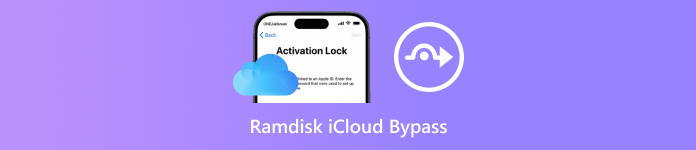
ในบทความนี้:
- ส่วนที่ 1 Ramdisk iCloud Bypass คืออะไร?
- ส่วนที่ 2 ข้อกำหนดสำหรับการบายพาส Ramdisk iCloud
- ส่วนที่ 3 คำแนะนำทีละขั้นตอนสำหรับการข้าม Ramdisk iCloud (วิธีฟรี)
- ส่วนที่ 4 จะเกิดอะไรขึ้นหาก Ramdisk iCloud Bypass ล้มเหลว
- ส่วนที่ 5 ความเสี่ยงและข้อจำกัด
- ส่วนที่ 6 คำถามที่พบบ่อยเกี่ยวกับ Ramdisk iCloud Bypass
ส่วนที่ 1 Ramdisk iCloud Bypass คืออะไร?
การบายพาส Ramdisk iCloud เป็นวิธีการที่ใช้ประโยชน์จากวิธีที่อุปกรณ์ iOS จัดการไฟล์ระบบชั่วคราวระหว่างการเริ่มต้นระบบ แรมดิสก์คือดิสก์เสมือนที่เก็บไว้ในแรม ซึ่งมักใช้ระหว่างการอัปเดตหรือการกู้คืนระบบ โดยการใส่แรมดิสก์แบบกำหนดเอง เครื่องมือบายพาสบางตัวสามารถปรับเปลี่ยนกระบวนการบูตเพื่อข้ามการตรวจสอบ Apple ID และข้ามการล็อกการเปิดใช้งาน iCloud ได้
เทคนิคนี้ส่วนใหญ่ใช้กับ iPhone และ iPad รุ่นเก่าที่มี iOS เวอร์ชันเก่า เป็นขั้นตอนที่ฝังไว้ ซึ่งหมายความว่าบายพาสจะทำงานเฉพาะเมื่อเปิดอุปกรณ์เท่านั้น ในกรณีที่อุปกรณ์รีสตาร์ทหรือปิดเครื่อง ระบบจะล็อกและทำซ้ำขั้นตอนเดิม ซึ่งแตกต่างจากเทคนิคแบบไม่ใช้สายเชื่อมต่อที่ยังคงใช้งานได้แม้หลังจากรีบูตอุปกรณ์แล้ว แต่พบได้น้อยกว่ามาก และในหลายกรณีไม่สามารถทำได้กับ iOS เวอร์ชันใหม่
การบายพาสที่ใช้แรมดิสก์ส่วนใหญ่จะปิดฟังก์ชันเซลลูลาร์ด้วย ดังนั้น Wi-Fi จึงเป็นตัวเลือกเดียวสำหรับการเชื่อมต่อออนไลน์ รุ่นที่รองรับ ได้แก่ iPhone 5s ถึง iPhone X และ iPad รุ่นเทียบเท่า แม้ว่าจะไม่เป็นทางการและมีความเสี่ยงอยู่บ้าง แต่หลายคนยังคงใช้วิธีนี้เมื่อไม่มีตัวเลือกอื่น
ส่วนที่ 2 ข้อกำหนดสำหรับการบายพาส Ramdisk iCloud
ในการใช้วิธีการบายพาส Ramdisk iCloud ฟรี โปรดตรวจสอบให้แน่ใจว่าการตั้งค่าและอุปกรณ์ของคุณเข้ากันได้ ขั้นตอนนี้ใช้ได้กับ iPhone และ iPad บางรุ่นเท่านั้น และต้องใช้เครื่องมือพิเศษหลายอย่างจึงจะทำงานได้อย่างถูกต้อง
1. อุปกรณ์ที่รองรับ
การบายพาสนี้ใช้งานได้เฉพาะกับรุ่นเก่าที่มีชิป A7 ถึง A11 เท่านั้น ได้แก่:
• iPhone: 5s, 6, 6 Plus, 6s, SE รุ่นที่ 1, 7, 7 Plus, 8, 8 Plus และ X
• iPad: iPad Air รุ่นที่ 1, iPad mini 2/3/4 และ iPad รุ่นที่ 5 หรือ 6
อุปกรณ์ใหม่กว่าเช่น iPhone XR ขึ้นไปจะไม่สามารถใช้งานได้
2. ความเข้ากันได้ของเวอร์ชัน
เครื่องมือส่วนใหญ่รองรับ iOS 12 ถึง iOS 14.x หากอุปกรณ์ของคุณใช้ iOS เวอร์ชันใหม่กว่า การบายพาสอาจล้มเหลว การดาวน์เกรดมักทำไม่ได้หากไม่มีไฟล์ที่บันทึกไว้
3. ผูกติดเท่านั้น
วิธีการนี้เชื่อมต่ออินเทอร์เน็ต หมายความว่าการบายพาสจะหยุดทำงานหลังจากรีสตาร์ท คุณจะต้องทำซ้ำขั้นตอนนี้ทุกครั้งที่โทรศัพท์รีบูต วิธีที่ไม่เชื่อมต่ออินเทอร์เน็ตจะยังคงอยู่หลังจากรีบูต แต่ตัวเลือกนี้ใช้ไม่ได้กับวิธีนี้
4. ไม่มีซิมหรือสัญญาณมือถือ
แม้จะบายพาสสำเร็จแล้ว ฟังก์ชันเซลลูลาร์ก็จะไม่ทำงาน คุณไม่สามารถใช้ซิมการ์ด โทรออก หรือเข้าถึงข้อมูลมือถือได้ อย่างไรก็ตาม Wi-Fi มักจะใช้งานได้ดี
5. จำเป็นต้องเจลเบรก
คุณจำเป็นต้อง เจลเบรกไอโฟน หรือ iPad ก่อนใช้เครื่องมือนี้ เครื่องมือส่วนใหญ่ใช้ checkra1n ซึ่งรองรับอุปกรณ์ตั้งแต่ A7 ถึง A11 การเจลเบรกช่วยให้เข้าถึงไฟล์ระบบได้ลึกขึ้น
6. คอมพิวเตอร์และสาย USB
คุณต้องใช้คอมพิวเตอร์ macOS หรือ Linux การตั้งค่า Windows บางอย่างสามารถใช้งานได้ แต่อาจต้องมีขั้นตอนเพิ่มเติม เช่น การเชื่อมต่อผ่าน USB ในเครื่องเสมือน จำเป็นต้องมีการเชื่อมต่อ USB แต่วิธีการเชื่อมต่อแบบไร้สายใช้ไม่ได้
7. เครื่องมือบายพาส
คุณจะต้องมีเครื่องมือที่รองรับ ramdisk iCloud bypass ฟรี เช่น 007 Ramdisk, MFC Ramdisk Bypass หรือสคริปต์โอเพนซอร์สอื่นๆ เครื่องมือเหล่านี้จะโหลด ramdisk แบบกำหนดเองเพื่อช่วยข้ามการล็อกการเปิดใช้งาน
8. ทักษะทางเทคโนโลยีบางประการ
ในขณะที่เครื่องมือบางตัวมีอินเทอร์เฟซที่เรียบง่าย เครื่องมือบางตัวจำเป็นต้องใช้คำสั่งเทอร์มินัล การรู้วิธีปฏิบัติตามคำแนะนำ อ่านบันทึก หรือแก้ไขข้อผิดพลาดเล็กๆ น้อยๆ จะช่วยประหยัดเวลาและหลีกเลี่ยงข้อผิดพลาดได้
ส่วนที่ 3 คำแนะนำทีละขั้นตอนสำหรับการข้าม Ramdisk iCloud (วิธีฟรี)
1. 007 แรมดิสก์
007 แรมดิสก์ เป็นหนึ่งในเครื่องมือฟรีที่เป็นที่รู้จักมากที่สุดสำหรับการเลี่ยง iCloud บนอุปกรณ์รุ่นเก่า ใช้งานได้กับ iPhone และ iPad บางรุ่น แต่ต้องใช้ทักษะทางเทคนิคบ้าง ต่างจากเครื่องมือที่มีฟีเจอร์ทำงานอัตโนมัติ เครื่องมือนี้ต้องให้ผู้ใช้ทำตามขั้นตอนด้วยตนเองทุกขั้นตอน ไม่สามารถใช้งานได้กับ iOS เวอร์ชันใหม่กว่า และไม่สามารถกู้คืนซิมหรือบริการเครือข่ายมือถือได้ อย่างไรก็ตาม สำหรับผู้ที่ใช้ระบบปฏิบัติการที่รองรับ ถือเป็นตัวเลือกฟรีที่ยอดเยี่ยม
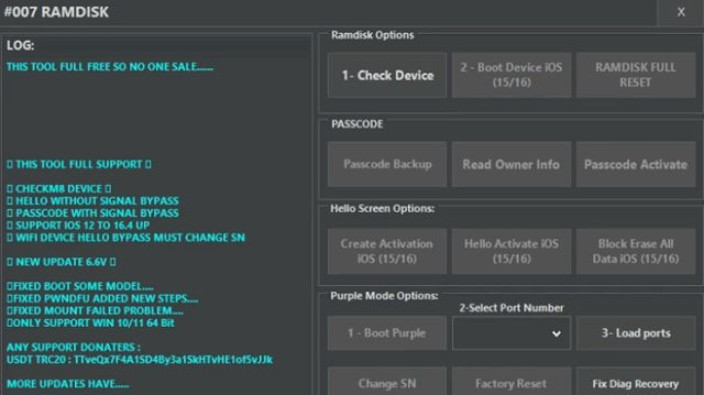
เปิดแอป 007 Ramdisk บนพีซี Windows ของคุณ และเชื่อมต่อ iPhone หรือ iPad ด้วยสาย USB ตั้งค่าอุปกรณ์ของคุณเข้าสู่โหมด DFU ด้วยตนเอง เมื่อเครื่องมือตรวจพบรุ่นและเวอร์ชัน ให้ดำเนินการต่อ
เลือกเวอร์ชัน iOS ที่ตรงกับอุปกรณ์ของคุณ จากนั้นให้เครื่องมือบูตด้วยแรมดิสก์แบบกำหนดเอง
ทำตามคำแนะนำที่แสดง คุณอาจต้องลบข้อมูลอุปกรณ์หรือยืนยันขั้นตอนบางอย่าง เมื่อเสร็จสิ้น อุปกรณ์ของคุณควรเริ่มทำงานได้โดยไม่ต้องล็อก iCloud แต่จะใช้ Wi-Fi ได้เฉพาะเมื่อไม่มีซิม
2. การบายพาสแรมดิสก์ MFC
แรมดิสก์ MFC ไม่ใช่ Ramdisk iCloud bypass ฟรีบน Windows แต่มอบประสบการณ์ที่ง่ายและเสถียรกว่า ไม่จำเป็นต้องเจลเบรกและใช้งานได้กับ iOS เวอร์ชันอื่นๆ มากกว่าเครื่องมือฟรีส่วนใหญ่ ออกแบบมาสำหรับ Windows 10 และ 11 เท่านั้น และผู้ใช้ต้องซื้อเครดิต จึงเหมาะสำหรับมืออาชีพหรือผู้ใช้ที่ต้องการกระบวนการที่ราบรื่นและมีความเสี่ยงต่ำ
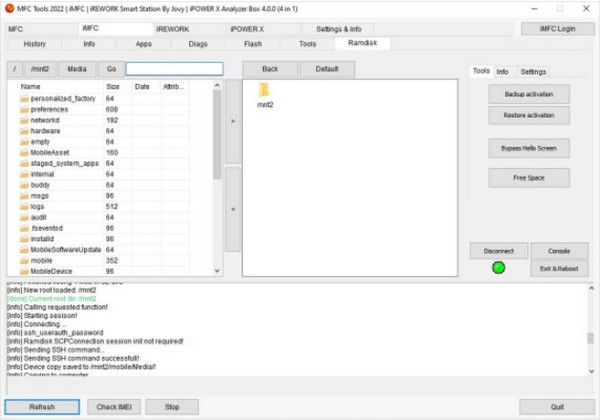
เปิดซอฟต์แวร์ MFC ลงชื่อเข้าใช้ และเชื่อมต่ออุปกรณ์ของคุณในโหมด DFU โดยใช้สาย Lightning เลือกอุปกรณ์ของคุณ ไปที่ แรมดิสก์ แท็บ และกด เชื่อมต่อ เพื่อเริ่มต้น.
เมื่อเครื่องมือดำเนินการแล้ว ให้คลิก การเปิดใช้งานการสำรองข้อมูลจากนั้นรีเซ็ตอุปกรณ์โดยใช้ MFC
หลังจากรีเซ็ตแล้วให้คลิก คืนค่าการเปิดใช้งาน เพื่อเสร็จสิ้นการบายพาส ตอนนี้อุปกรณ์ควรบูตโดยไม่ต้องใช้ iCloud ขึ้นอยู่กับความสำเร็จของเครื่องมือและการรองรับรุ่น
ส่วนที่ 4 จะเกิดอะไรขึ้นหาก Ramdisk iCloud Bypass ล้มเหลว
บางครั้งวิธีการบายพาส Ramdisk iCloud แบบฟรีอาจใช้ไม่ได้ อุปกรณ์ของคุณอาจไม่รองรับ หรือเครื่องมืออาจหยุดทำงานกลางคัน เนื่องจากเครื่องมือ Ramdisk ส่วนใหญ่เชื่อมต่ออินเทอร์เน็ต การบายพาสจึงอาจสูญหายได้หลังจากรีสตาร์ท
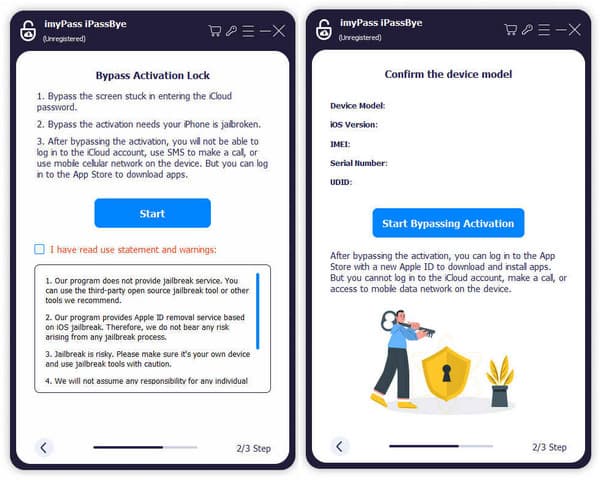
หากเกิดเหตุการณ์เช่นนี้ คุณสามารถลองทางเลือกที่น่าเชื่อถือมากขึ้น เช่น imyPass iPassByeเป็นเครื่องมือแบบเสียเงิน แต่ใช้งานได้กับอุปกรณ์หลายเครื่องและไม่จำเป็นต้องเจลเบรกหรือขั้นตอนที่ซับซ้อน นอกจากนี้ยังมีระบบบายพาสแบบไม่ต้องเชื่อมต่อที่เสถียรกว่า หากเครื่องมือฟรีใช้ไม่ได้ iPassBye อาจเป็นตัวเลือกที่ดีกว่าในการปลดล็อกอุปกรณ์ของคุณอย่างรวดเร็วและปลอดภัย
ส่วนที่ 5 ความเสี่ยงและข้อจำกัด
แม้ว่าวิธีหลีกเลี่ยง Ramdisk iCloud จะช่วยปลดล็อกอุปกรณ์รุ่นเก่าได้ แต่ก็มีความเสี่ยงและข้อจำกัดหลายประการที่คุณควรทราบก่อนลองใช้
ประการแรกคือ มันไม่เข้ากันได้กับ iOS เวอร์ชันล่าสุด ดังนั้น iPhone และ iPad รุ่นใหม่ส่วนใหญ่จึงไม่สามารถใช้ขั้นตอนนี้ได้ ประการที่สอง เป็นเรื่องทางเทคนิค คุณต้องรู้ว่าโหมด DFU คืออะไร เจลเบรกคืออะไร และการคัดลอกคำสั่งที่ซับซ้อนหมายความว่าอย่างไร
แม้ว่าการบายพาสอาจมีประสิทธิภาพ แต่ระบบก็อาจเกิดความไม่เสถียรได้ มีโอกาสที่ฟีเจอร์บางอย่างอาจทำงานผิดพลาด และอุปกรณ์อาจมีบั๊กหรือขัดข้องบ่อยขึ้น สุดท้ายนี้ เครื่องมือฟรีส่วนใหญ่ไม่มีการสนับสนุนลูกค้ามากนักหรือแทบไม่มีเลย ดังนั้นเมื่อเกิดปัญหา ลูกค้าก็ต้องดูแลอุปกรณ์ของตนเอง หากคุณไม่ต้องการเสี่ยงกับความเสี่ยงเหล่านี้ การใช้เครื่องมือแบบเสียเงิน เช่น iPassBye จะปลอดภัยกว่า
คำถามที่พบบ่อย
-
Ramdisk iCloud Bypass รองรับ iOS 17 หรือไม่?
Ramdisks ส่วนใหญ่รองรับ iOS 14 เนื่องจากการบายพาส iCloud สำหรับ iOS เวอร์ชันต่ำกว่านั้นง่ายกว่า ดังนั้น หากคุณต้องการบายพาส iCloud สำหรับ iOS 17 คุณสามารถลองใช้ imyPas iPassBye ได้
-
การบายพาส Ramdisk สามารถทำให้ iPhone เกิดข้อผิดพลาดในภายหลังได้หรือไม่
อาจเป็นไปได้ การใช้แรมดิสก์บายพาสอาจทำให้ iPhone ของคุณไม่เสถียร นอกจากนี้ยังอาจทำให้ Apple หรือผู้ให้บริการไม่สามารถซ่อมแซมหรือปลดล็อกอุปกรณ์ได้
-
การบายพาส Ramdisk iCloud ถูกกฎหมายในประเทศของฉันหรือไม่?
กฎหมายและการบังคับใช้เกี่ยวกับการบายพาสการเปิดใช้งานผ่านแรมดิสก์แตกต่างกันไปในแต่ละประเทศ ดังนั้น คุณควรปรึกษาที่ปรึกษากฎหมายประจำภูมิภาคหรือฝ่ายสนับสนุนของ Apple และปฏิบัติตามกฎระเบียบท้องถิ่นก่อนดำเนินการบายพาสใดๆ
บทสรุป
ดิ หลีกเลี่ยง Ramdisk iCloud บน Windows วิธีนี้อาจเป็นวิธีแก้ปัญหาที่มีประโยชน์สำหรับการปลดล็อก iPhone และ iPad รุ่นเก่าโดยไม่จำเป็นต้องใช้ Apple ID เดิม อย่างไรก็ตาม วิธีนี้มาพร้อมกับข้อจำกัดหลายประการ เช่น การขาดการสนับสนุนสำหรับ iOS เวอร์ชันใหม่ จำเป็นต้องมีทักษะทางเทคนิค และไม่สามารถใช้เครือข่ายมือถือได้ หากคุณยินดีที่จะทำตามขั้นตอนอย่างระมัดระวังและเข้าใจถึงความเสี่ยง วิธีนี้สามารถใช้งานได้ดีกับอุปกรณ์บางรุ่น แต่สำหรับตัวเลือกที่เสถียรและง่ายกว่า เครื่องมือเช่น imyPass iPassBye อาจนำเสนอวิธีแก้ปัญหาที่ดีกว่าในระยะยาว
โซลูชั่นสุดฮอต
-
ปลดล็อก iOS
- รีวิวบริการปลดล็อค iCloud ฟรี
- บายพาสการเปิดใช้งาน iCloud ด้วย IMEI
- ลบ Mosyle MDM ออกจาก iPhone และ iPad
- ลบ support.apple.com/iphone/passcode
- ตรวจสอบ Checkra1n iCloud Bypass
- บายพาสรหัสผ่านล็อคหน้าจอ iPhone
- วิธีการเจลเบรคไอโฟน
- ปลดล็อค iPhone โดยไม่ต้องใช้คอมพิวเตอร์
- บายพาส iPhone ล็อคอยู่กับเจ้าของ
- รีเซ็ต iPhone เป็นค่าเริ่มต้นจากโรงงานโดยไม่มีรหัสผ่าน Apple ID
-
เคล็ดลับ iOS
-
ปลดล็อค Android
-
รหัสผ่าน Windows

